こんにちは、トレーダーの皆さん!今日はMetaTrader 5(MT5)で取引履歴をチャートに表示する方法をご紹介します。これを使えば、過去の取引を可視化し、トレード戦略の改善に役立てることができますよ。
- まず、取引履歴のファイル(.csv形式)を取得し、..\MQL5 ileフォルダに保存します。この時、ファイル名も大切なので、忘れずにメモしておいてください。
- ブローカーのターミナル間の時間差を考慮するために、同じブローカーのMetaTrader 5を使用することをおすすめします。これにより、より正確な結果が得られます。
- 各チャートでエキスパートアドバイザー(EA)を実行し、入力フィールドにファイル名(filename.csv)を入力します。
- 買いシグナルには青い矢印とトレンドライン、売りシグナルには赤い矢印とトレンドラインが使用されます。
- エキスパートを削除すると、すべてのオブジェクト(矢印やトレンドライン)が消えてしまいますのでご注意を。
- このEAは、外国為替(FX)や金(ゴールド)のチャートでテストされています。
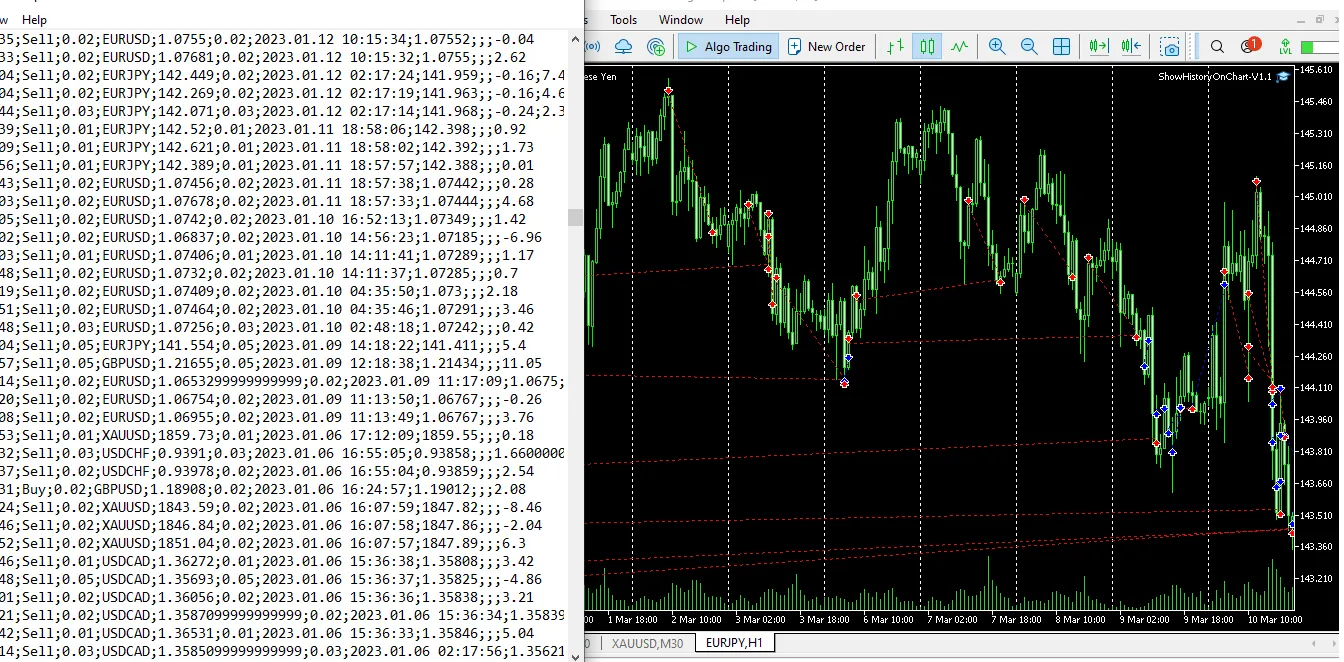
これで、MT5で取引履歴をチャートに表示する方法がわかりましたね。ぜひ試してみて、自分のトレードの振り返りに役立ててください!
